Cum să convertiți DVD în MP3 - Cel mai bun convertor DVD în MP3 pe care ar trebui să îl cunoașteți
Când aveți câteva DVD-uri muzicale, cum extrageți fișierele muzicale din DVD în MP3? MP3 este unul dintre cele mai populare formate audio pe care le puteți utiliza pentru majoritatea dispozitivelor. Pentru a profita de fișierele audio DVD, ar trebui să aflați mai multe despre fișiere. Aflați mai multe despre cele mai bune convertoare DVD în MP3 din articol acum.
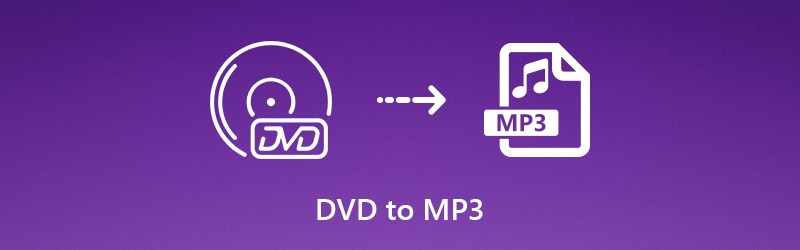
Partea 1: DVD Audio VS Format MP3
DVD-Audio este un format digital pentru livrarea de conținut audio de înaltă fidelitate pe un DVD. Un singur DVD poate combina diferite adâncimi de biți, rată de eșantionare și chiar combinație de canale, cum ar fi sunetul stereo și sunetul surround 5.1. Este unul dintre cele mai înalte niveluri de sunet provenite prin Meidian Lossless Packing. Pentru a reproduce calitatea înaltă a DVD-Audio atunci când convertiți DVD în MP3, ar trebui să acordați atenție diferiților parametri și să extrageți cele mai bune fișiere audio ca MP3.
Iată rata de eșantionare detaliată și canalele pentru DVD-Audio. Când trebuie să convertiți DVD-ul audio în MP3, puteți alege diferiții parametri ca DVD-ul original pentru a obține cel mai bun fișier audio. Dacă folosiți doar niște convertoare online de DVD în MP3, puteți convertiți fișierele VOB. Ce este mai rău, nu puteți obține cea mai bună calitate audio fără a modifica parametrii pentru fișierele MP3 de ieșire.
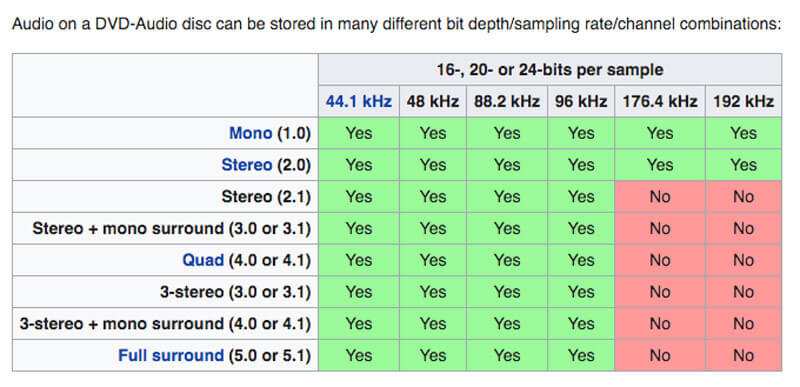
Partea 2: Cum se convertește DVD-ul în MP3 cu ușurință
Chiar dacă utilizați VLC Media Player pentru a converti DVD în MP3, este posibil să nu puteți modifica diferiții parametri pentru a profita de DVD-Audio de înaltă calitate. Funcționează numai cu DVD-urile de casă. Nu îl puteți utiliza pentru a converti DVD-uri comerciale.
Care ar trebui să fie cel mai bun convertor DVD în MP3 pentru a extrage cu ușurință fișiere audio de înaltă calitate de pe DVD? Vidmore DVD Monster ar trebui să fie alegerea corectă pe care trebuie să o luați în considerare. Nu numai că oferă abilități de ajustare a diferiților parametri pentru ieșirea MP3, dar funcționează cu ușurință atât pentru DVD-urile de casă, cât și pentru cele comerciale.
- Convertiți DVD în MP3, WAV, FLAC, MP4 și alte formate audio / video.
- Suportă atât DVD-ul de casă, cât și cel comercial, cu calitatea originală.
- Funcții avansate de editare pentru a atinge fișierele video și audio de ieșire.
- Accelerare hardware pentru a converti DVD-ul de 3 ori mai repede cu o calitate excelentă.
Pasul 1: Adăugați DVD-ul în program
Introduceți discul DVD pe care doriți să îl convertiți în computer. Odată ce ați instalat Vidmore DVD Monster, puteți lansa programul pe computer. Alegeți opțiunea „Ripper” pentru a alege DVD-ul pe care doriți să îl convertiți de pe computer.

Pasul 2: Alegeți titlurile de pe DVD pentru a le converti
S-ar putea să dureze o perioadă scurtă pentru a încărca fișierele DVD în program. Puteți găsi toate titlurile pentru DVD-ul muzical. Faceți clic pe opțiunea „Vizualizare / Selectare titlu” pentru a verifica toate titlurile DVD pe care doriți să le convertiți în MP3. Dacă trebuie să convertiți numai partea principală, puteți verifica durata în consecință.

Pasul 3: Selectați ieșirea audio ca MP3
Puteți alege MP3 pentru a converti DVD-ul audio în MP3. Dacă trebuie să convertiți toate titlurile în MP3, puteți selecta „MP3” în „Rip All to”. Există 3 niveluri diferite pentru codificatoarele MP3, pe care le puteți alege presetările cu codificatorul sau bitrate-ul dorit.
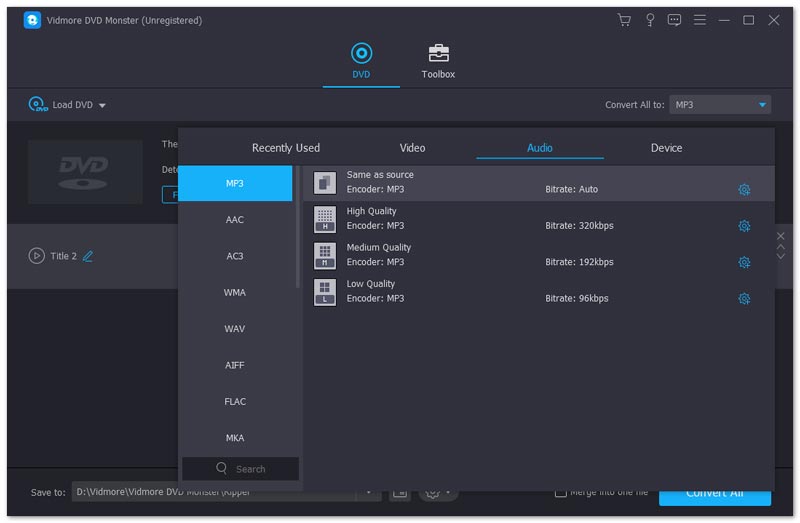
Pasul 4: Modificați parametrii pentru ieșire
Pentru a extrage cele mai bune fișiere MP3 de pe DVD-ul audio, puteți regla manual fișierul MP3 prin opțiunea „Profil personalizat”. Ajustați „Codificatorul”, „Canalul”, „Rata de eșantionare” și „Rata de biți” conform DVD-Audio original pentru a afla cea mai bună alegere.
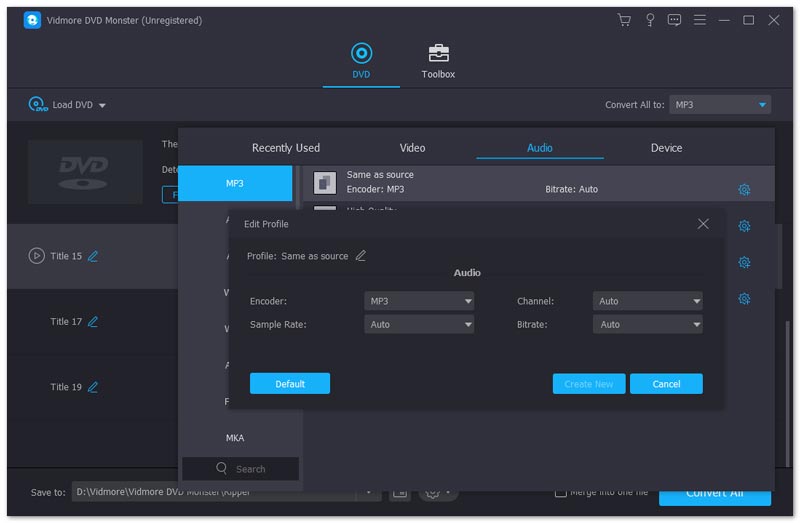
Pasul 5: Convertiți DVD în fișiere MP3
Când trebuie să combinați toate fișierele MP3 ca un singur fișier, puteți verifica „Îmbinați într-un singur fișier" opțiune. Faceți clic pe butonul „Rip All” pentru a converti discul DVD în fișiere MP3. După aceea, puteți găsi fișierul MP3 convertit din calea din coloana „Salvați în”.
Concluzie
Pentru a extrage fișierele MP3 de pe discul DVD, ar trebui să aflați mai multe despre diferiții parametri ai DVD-Audio în prealabil. Deoarece DVD-Audio are o rată de biți diferită, o rată de eșantionare și multe altele. Vidmore DVD Monster este una dintre cele mai bune alegeri converti DVD în MP3. De asemenea, puteți converti alte fișiere video sau audio precum MKV în MP3 cu acest program util. Dacă aveți întrebări despre cum să convertiți DVD-ul în MP3, puteți împărtăși mai multe detalii în comentarii.



